legion进入bios u盘启动 联想拯救者Y7000P 2021款进入BIOS方法
当我们需要在联想拯救者Y7000P 2021款电脑上进行BIOS设置时,一种常见的方法是通过进入BIOS U盘启动来实现,在这个过程中,Legion进入BIOS U盘启动的步骤是至关重要的。通过正确操作,我们可以轻松地进入BIOS界面,进行各种设置和调整,以满足我们的需求和要求。在本文中我们将详细介绍如何在联想拯救者Y7000P 2021款电脑上使用Legion进入BIOS U盘启动的方法,帮助大家更好地了解和掌握这一技巧。
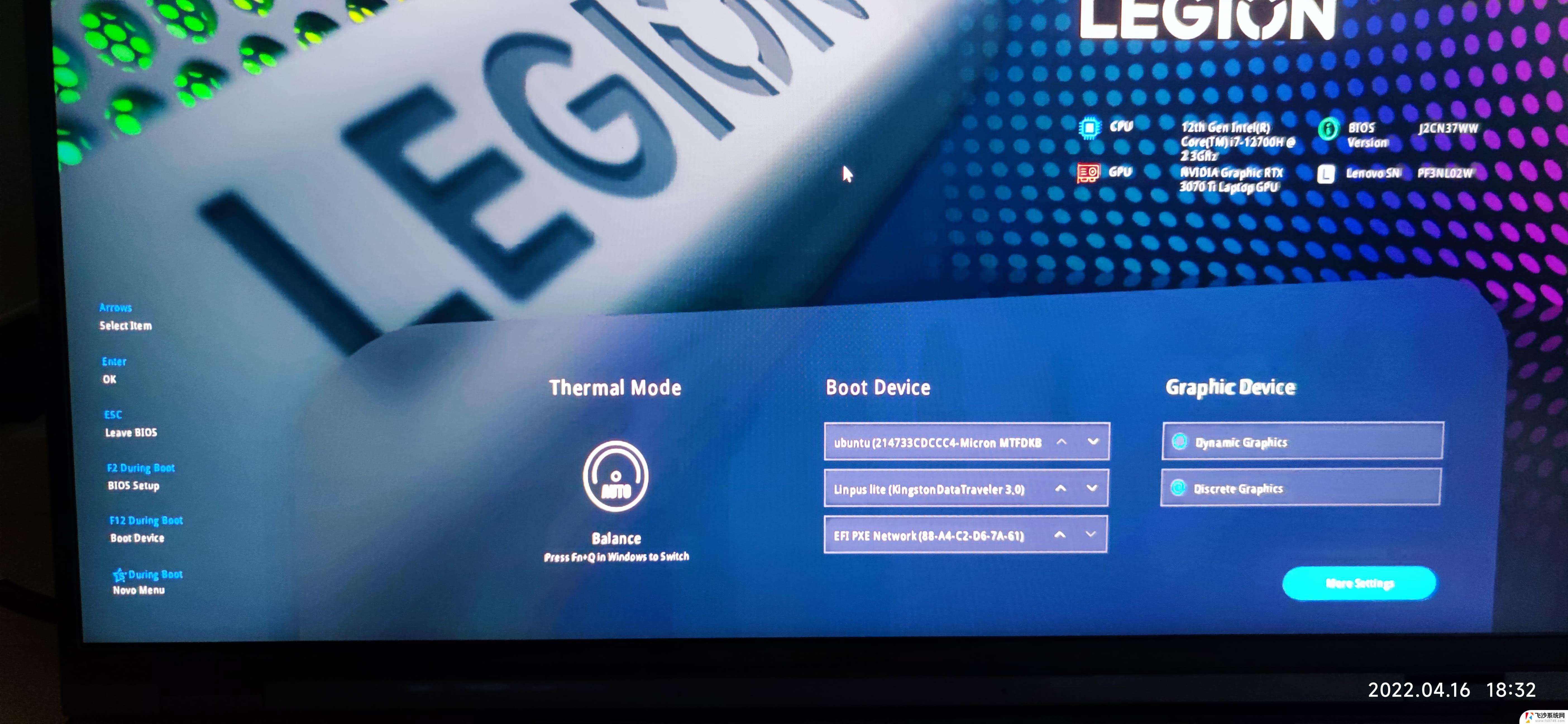
怎么进入BIOS设置从U盘启动
1、开机一直按 F2或(FN+F2) 进入BIOS设置界面,按→方向键切换到 Security ,选择 Secure Boot 回车设置成 Disabled ,
2、如果Security选项下没有Secure Boot选项,看下是否有" clear intel PTT Key "选项,如果有进入回车选选择“ yes ”清除ppt key,否则无法安装系统后无法引导启动,
3、转到Exit,把 OS Optimized Defaults 设置为 Disabled或Other OS ,
4、选择 Load Default Settings 回车加载设置,加载默认设置之后,部分机型需要先按 F10保存重启再按F2进入BIOS 继续下面的设置,
5、切换到Boot,把Boot Mode从UEFI改成 Legacy Support ;
6、再把Boot Priority设置成 Legacy First ,按F10弹出窗口选择 yes 回车;
7、插入制作好的U盘启动盘,重启按F12或FN+F12调出启动管理对话框。选择 USB HDD 识别到U盘启动进入PE,回车。
小结
legion进入bios u盘启动 2021是一款足够走心的游戏本,外观上既低调又不失力量感。性能上有野兽模式、独显直连技术来压榨两大核心硬件,同时还是一款少见的长续航游戏本,非常值得大家入手!
以上是legion进入bios u盘启动的全部步骤,希望这对需要的用户有所帮助。
legion进入bios u盘启动 联想拯救者Y7000P 2021款进入BIOS方法相关教程
-
 联想拯救者进bios 联想拯救者bios设置进入方法
联想拯救者进bios 联想拯救者bios设置进入方法2024-02-21
-
 拯救者进入bios设置按哪个键 联想拯救者如何进入bios设置
拯救者进入bios设置按哪个键 联想拯救者如何进入bios设置2024-06-29
-
 联想拯救者可以免费加硬盘吗 怎样进入联想拯救者的BIOS界面
联想拯救者可以免费加硬盘吗 怎样进入联想拯救者的BIOS界面2024-02-23
-
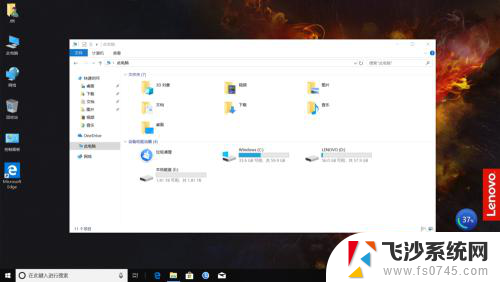 联想拯救者y7000c盘d盘合并 联想拯救者Y7000硬盘合并教程
联想拯救者y7000c盘d盘合并 联想拯救者Y7000硬盘合并教程2023-11-12
- 联想拯救者截图快捷键ctrl加什么 联想拯救者截屏教程
- 联想拯救者怎么关键盘灯 联想拯救者键盘灯如何打开
- 联想thinkpad怎么进入u盘启动 Thinkpad进入BIOS设置教程
- 拯救者的键盘灯如何开 联想拯救者键盘灯设置教程
- 联想拯救者y7000p是独显吗 联想拯救者Y7000P 2021款独显模式设置步骤
- 联想拯救者摄像头怎么打开 拯救者摄像头打开方法
- 小爱同学能不能连接电脑 小爱同学电脑音箱设置教程
- 电脑开机总是进入安全模式 Windows 10如何解决重启电脑总是进入安全模式的问题
- 电脑文档位置怎么更改 文档存放位置修改方法
- 苹果13pro截屏有几种方法 iPhone13 Pro截屏操作步骤
- 华为无线耳机怎么连接手机蓝牙 华为无线蓝牙耳机手机连接方法
- 电脑如何硬盘分区合并 电脑硬盘分区合并注意事项
电脑教程推荐
- 1 如何屏蔽edge浏览器 Windows 10 如何禁用Microsoft Edge
- 2 如何调整微信声音大小 怎样调节微信提示音大小
- 3 怎样让笔记本风扇声音变小 如何减少笔记本风扇的噪音
- 4 word中的箭头符号怎么打 在Word中怎么输入箭头图标
- 5 笔记本电脑调节亮度不起作用了怎么回事? 笔记本电脑键盘亮度调节键失灵
- 6 笔记本关掉触摸板快捷键 笔记本触摸板关闭方法
- 7 word文档选项打勾方框怎么添加 Word中怎样插入一个可勾选的方框
- 8 宽带已经连接上但是无法上网 电脑显示网络连接成功但无法上网怎么解决
- 9 iphone怎么用数据线传输文件到电脑 iPhone 数据线 如何传输文件
- 10 电脑蓝屏0*000000f4 电脑蓝屏代码0X000000f4解决方法